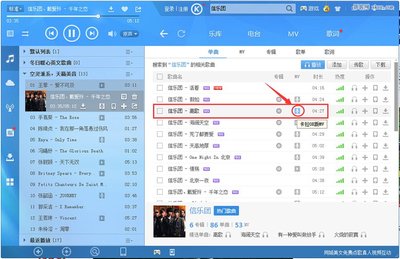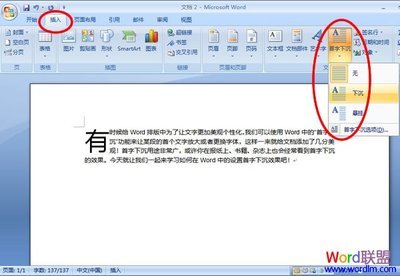在日常使用的过程汇总,使用条件格式是对于数据输入和处理非常方便的,能够使得特定条件的数据被很容易的发现。本篇就来介绍一下如何设置条件格式。
EXCEL中如何设置条件格式――工具/原料EXCEL、电脑EXCEL中如何设置条件格式――方法/步骤
EXCEL中如何设置条件格式 1、
如图所示,以这个简单的EXCEL表格为例,我们想设置30岁以上的人的条件格式,使符合条件的单元格变成绿色。
EXCEL中如何设置条件格式 2、
选中需要设置条件格式的单元格,选择条件格式。
EXCEL中如何设置条件格式 3、
选择条件格式之后,选择点击“新建规则”。
EXCEL中如何设置条件格式 4、
选择“只包含以下内容的单元格设置格式”。
EXCEL中如何设置条件格式_条件格式怎么用
EXCEL中如何设置条件格式 5、
单元格值后面的那个选择“大于”。
EXCEL中如何设置条件格式 6、
点击后面的按钮,在范围上输入30。
EXCEL中如何设置条件格式 7、
点击“格式”,选择“填充”,背景色选择绿色,然后点击“确定”。
EXCEL中如何设置条件格式_条件格式怎么用
EXCEL中如何设置条件格式 8、
进入到下一步后,会有一个预览,如果没有问题不需要再修改的话,点击“确定”。

EXCEL中如何设置条件格式 9、
然后看表格中,大于30,满足条件的单元格已经变成了绿色背景。
EXCEL中如何设置条件格式_条件格式怎么用
 爱华网
爱华网